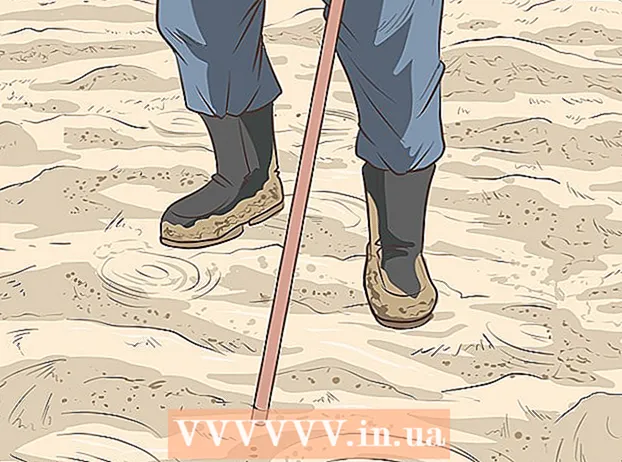Pengarang:
Frank Hunt
Tanggal Pembuatan:
13 Berbaris 2021
Tanggal Pembaruan:
27 Juni 2024

Isi
- Melangkah
- Metode 1 dari 3: Ubah alamat IP publik
- Metode 2 dari 3: Mengubah alamat IP pribadi di Windows
- Metode 3 dari 3: Mengubah alamat IP pribadi di Mac
- Tips
- Peringatan
Artikel ini mengajarkan Anda cara mengubah alamat IP publik komputer Anda dengan memulai ulang router Anda. Jika Anda ingin mengubah alamat IP pribadi Anda (yang ditetapkan ke komputer Anda saat terhubung ke jaringan lokal), masukkan perintah di Command Prompt Windows, atau sesuaikan pengaturan koneksi Anda di Mac.
Melangkah
Metode 1 dari 3: Ubah alamat IP publik
 Temukan alamat IP perangkat Anda saat ini. Untuk mengetahui apakah perubahan itu berhasil, Anda harus terlebih dahulu mengetahui alamat IP perangkat Anda saat ini.
Temukan alamat IP perangkat Anda saat ini. Untuk mengetahui apakah perubahan itu berhasil, Anda harus terlebih dahulu mengetahui alamat IP perangkat Anda saat ini.  Matikan perangkat Anda. Ini adalah komputer, telepon, atau tablet yang alamat IP-nya ingin Anda ubah.
Matikan perangkat Anda. Ini adalah komputer, telepon, atau tablet yang alamat IP-nya ingin Anda ubah.  Putuskan koneksi modem dan router Anda dari internet dan daya. Ini pada dasarnya mengatur ulang koneksi Wi-Fi Anda.
Putuskan koneksi modem dan router Anda dari internet dan daya. Ini pada dasarnya mengatur ulang koneksi Wi-Fi Anda. - Jika modem dan router Anda digabungkan dalam satu perangkat, cabut seluruh perangkat.
 Tunggu lima menit. Biasanya ini merupakan waktu yang cukup bagi ISP Anda untuk memberikan jaringan Anda alamat IP publik yang baru.
Tunggu lima menit. Biasanya ini merupakan waktu yang cukup bagi ISP Anda untuk memberikan jaringan Anda alamat IP publik yang baru.  Hubungkan kembali modem. Lampu sekarang akan menyala satu per satu. Tunggu hingga semua lampu menyala atau berkedip sebelum melanjutkan.
Hubungkan kembali modem. Lampu sekarang akan menyala satu per satu. Tunggu hingga semua lampu menyala atau berkedip sebelum melanjutkan.  Hubungkan kembali router. Setelah beberapa saat, lampu router akan berkedip terlebih dahulu, lalu tetap menyala.
Hubungkan kembali router. Setelah beberapa saat, lampu router akan berkedip terlebih dahulu, lalu tetap menyala.  Nyalakan perangkat Anda. Saat boot, perangkat Anda harus segera terhubung ke internet, tetapi Anda mungkin harus memilih jaringan untuk disambungkan.
Nyalakan perangkat Anda. Saat boot, perangkat Anda harus segera terhubung ke internet, tetapi Anda mungkin harus memilih jaringan untuk disambungkan.  Buka browser internet. Anda dapat menggunakan browser untuk melihat alamat IP baru Anda.
Buka browser internet. Anda dapat menggunakan browser untuk melihat alamat IP baru Anda.  Ketik "Apa alamat IP saya" di browser. Jika alamat IP ini berbeda dari yang Anda lihat sebelumnya, Anda telah berhasil mengubah alamat IP perangkat Anda.
Ketik "Apa alamat IP saya" di browser. Jika alamat IP ini berbeda dari yang Anda lihat sebelumnya, Anda telah berhasil mengubah alamat IP perangkat Anda. - Jika Anda tidak melihat alamat IP lain, Anda dapat mencoba mematikan router selama lebih dari 5 menit. Misalnya, coba matikan router sepanjang malam dan mulai ulang keesokan paginya.
Metode 2 dari 3: Mengubah alamat IP pribadi di Windows
 Buka menu Start
Buka menu Start  Ketik "Command Prompt" di Start. Anda sekarang akan melihat daftar hasil pencarian di jendela Start.
Ketik "Command Prompt" di Start. Anda sekarang akan melihat daftar hasil pencarian di jendela Start.  Klik kanan pada ikon Command Prompt
Klik kanan pada ikon Command Prompt  klik Jalankan sebagai administrator. Opsi ini berada di bagian bawah menu.
klik Jalankan sebagai administrator. Opsi ini berada di bagian bawah menu.  klik Iya di kotak dialog. Ini menegaskan bahwa Anda ingin membuka Command Prompt.
klik Iya di kotak dialog. Ini menegaskan bahwa Anda ingin membuka Command Prompt.  Tipe ipconfig dan tekan ↵ Masuk. Anda sekarang akan melihat informasi tentang IP Anda saat ini.
Tipe ipconfig dan tekan ↵ Masuk. Anda sekarang akan melihat informasi tentang IP Anda saat ini.  Lihat alamat IP Anda saat ini. Ini di sebelah kanan "IPv4". Nomor ini milik perangkat khusus Anda di jaringan lokal.
Lihat alamat IP Anda saat ini. Ini di sebelah kanan "IPv4". Nomor ini milik perangkat khusus Anda di jaringan lokal.  Tipe ipconfig / rilis dan tekan ↵ Masuk. Ini akan merilis alamat IP Anda.
Tipe ipconfig / rilis dan tekan ↵ Masuk. Ini akan merilis alamat IP Anda.  Tipe ipconfig / perbarui dan tekan ↵ Masuk. Ini akan memberi perangkat Anda alamat IP baru.
Tipe ipconfig / perbarui dan tekan ↵ Masuk. Ini akan memberi perangkat Anda alamat IP baru.  Lihat alamat IP baru Anda. Ini lagi-lagi di sebelah kanan "IPv4". Jika nomor ini berbeda dari sebelumnya, Anda telah berhasil mengubah alamat IP pribadi Anda (juga disebut alamat IP lokal).
Lihat alamat IP baru Anda. Ini lagi-lagi di sebelah kanan "IPv4". Jika nomor ini berbeda dari sebelumnya, Anda telah berhasil mengubah alamat IP pribadi Anda (juga disebut alamat IP lokal). - Proses ini hanya berfungsi jika perangkat Anda terhubung ke perangkat lain melalui koneksi ethernet. Anda tidak dapat mengubah alamat IP publik Anda menggunakan metode ini.
Metode 3 dari 3: Mengubah alamat IP pribadi di Mac
 Klik pada menu Apple
Klik pada menu Apple  klik Preferensi Sistem. Opsi ini berada di menu drop-down.
klik Preferensi Sistem. Opsi ini berada di menu drop-down.  klik Jaringan. Ini akan membuka layar opsi jaringan.
klik Jaringan. Ini akan membuka layar opsi jaringan.  Pilih koneksi Anda saat ini. Anda dapat melakukan ini di panel kiri layar.
Pilih koneksi Anda saat ini. Anda dapat melakukan ini di panel kiri layar.  klik Maju. Tombol ini berada di pojok kanan bawah jendela.
klik Maju. Tombol ini berada di pojok kanan bawah jendela.  Klik pada tab TCP / IP Tab ini berada di bagian atas jendela.
Klik pada tab TCP / IP Tab ini berada di bagian atas jendela. Lihat nilainya di "Alamat IPv4". Ini adalah alamat IP Mac Anda saat ini.
Lihat nilainya di "Alamat IPv4". Ini adalah alamat IP Mac Anda saat ini.  klik Perpanjang sewa DHCP. Ini ada di sebelah kanan alamat IP. Ini akan memperbarui alamat IP perangkat Anda.
klik Perpanjang sewa DHCP. Ini ada di sebelah kanan alamat IP. Ini akan memperbarui alamat IP perangkat Anda.  Lihat alamat IP baru Anda. Ini lagi-lagi di sebelah kanan "IPv4". Jika nomor ini berbeda dari sebelumnya, Anda telah berhasil mengubah alamat IP pribadi Anda (juga disebut alamat IP lokal).
Lihat alamat IP baru Anda. Ini lagi-lagi di sebelah kanan "IPv4". Jika nomor ini berbeda dari sebelumnya, Anda telah berhasil mengubah alamat IP pribadi Anda (juga disebut alamat IP lokal). - Proses ini hanya berfungsi jika perangkat Anda terhubung ke perangkat lain melalui koneksi ethernet. Anda tidak dapat mengubah alamat IP publik Anda menggunakan metode ini.
Tips
- Jika Anda tidak dapat mengubah alamat IP Anda menjadi sesuatu yang Anda sukai, Anda juga dapat menggunakan VPN.
Peringatan
- Mengubah alamat IP Anda untuk mengunjungi halaman pribadi bisa jadi ilegal.